用ps制作一副酷酷的写轮眼美瞳
发布时间:2017-01-03 来源:查字典编辑
摘要:火影忍者作为风靡世界的大型动漫,其中的写轮眼那霸气的外形与独特的招式吸引着一个有一个的火影迷,拥有一副写轮眼,可以说是非常酷的事,因此很多人...
火影忍者作为风靡世界的大型动漫,其中的写轮眼那霸气的外形与独特的招式吸引着一个有一个的火影迷,拥有一副写轮眼,可以说是非常酷的事,因此很多人都用美瞳装饰自己的眼睛,但是由于一些美瞳质量问题,总是会损伤到眼睛,得不偿失,而用ps的方法就能解决这个问题,既能得到霸气的写轮眼外形,而且不会损伤眼睛,所以,接下来,我将为大家讲解一下写轮眼美瞳的制作技巧。

工具/原料
photoshop cs6
写轮眼素材
人物脸部素材
方法/步骤
1、打开photoshop ,导入人物脸部素材,ctrl+J复制一个图层。

2、导入写轮眼素材,用套索工具将写轮眼选中,将其拖入人物脸部素材之中。
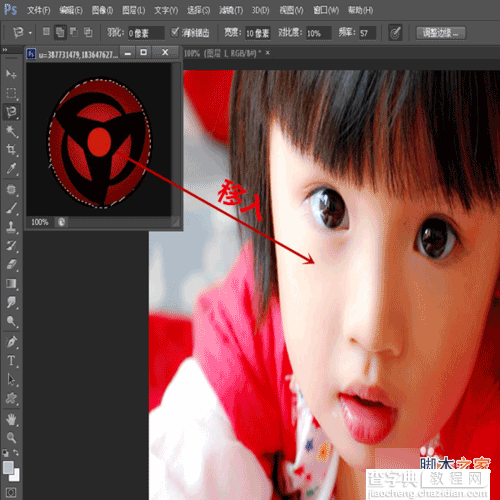
3、ctrl+T调整写轮眼大小,ctrl+鼠标左键调整立体感,将其于右眼大小基本对其。
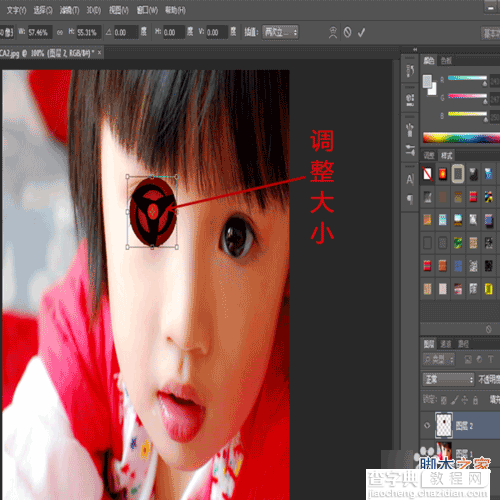
4、不透明度调为62%,用橡皮擦工具修饰边缘,右眼的写轮眼完成。
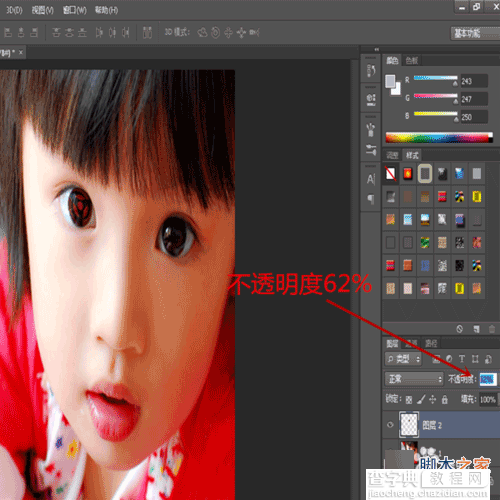
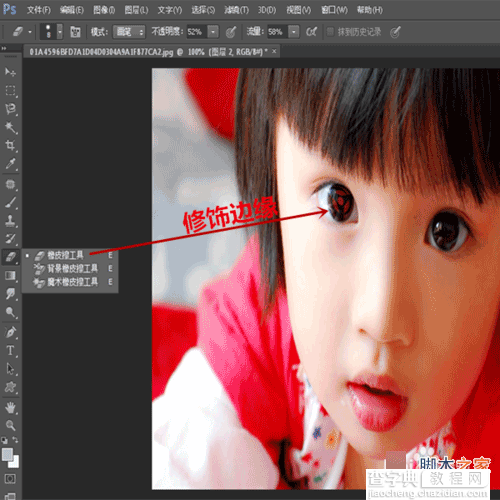
5、复制写轮眼图层,以同样的方法修饰调整左眼,不过左眼写轮眼素材的不透明度应为41%
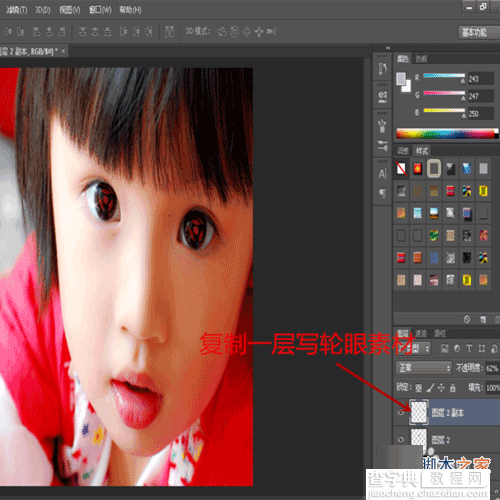
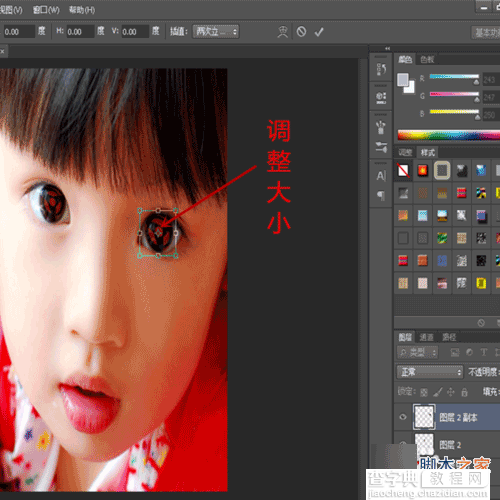
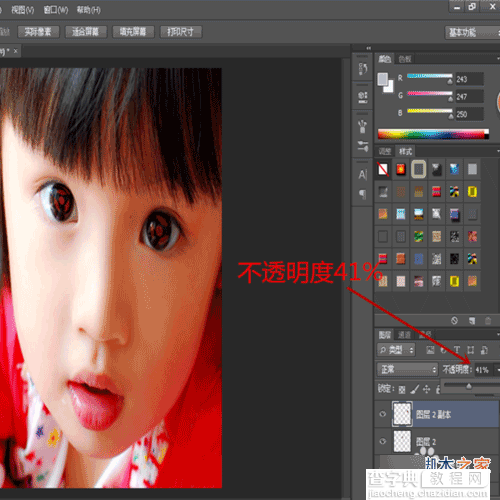
6、合并图层-存储-写轮眼人物完成。

以上就是用ps制作一副酷酷的写轮眼美瞳方法介绍,希望能对大家有所帮助!


